Cara Memulai Ulang dan Menyetel Ulang Pabrik TV Android
Bermacam Macam / / April 28, 2023
Berkat ekspansi agresif Google dan minat baru pada smart TV, Android TV (dan Google TV) semakin populer di kalangan konsumen. Bahkan dengan peningkatan dan pembaruan terus-menerus, pengguna menghadapi beberapa masalah dengan TV Android mereka. Mem-boot ulang sistem adalah salah satu cara umum untuk memperbaiki gangguan yang mengganggu. Inilah cara Anda dapat memulai ulang dan mengatur ulang pabrik TV Android.
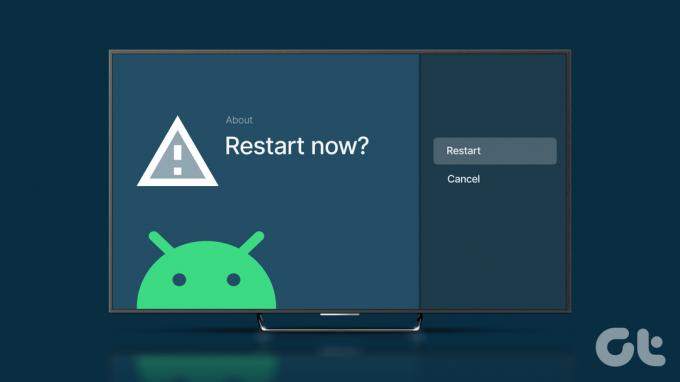
Google menawarkan Android TV dan Google TV kepada produsen. Android TV didasarkan pada OS Android, dan Google TV adalah kulit perangkat lunak di atas Android TV. Beberapa pabrikan seperti Xiaomi menggunakan Android TV dan menambahkan lapisan perangkat lunak mereka seperti PatchWall untuk memberikan pengalaman yang lebih baik. Sementara yang lain seperti TCL menggunakan Google TV sebagai peluncuran default di TV mereka. Apakah Anda memiliki Android TV atau Google TV, kami akan menunjukkan langkah-langkah untuk kedua sistem tersebut.
Mengapa Anda Harus Memulai Ulang Android TV atau Google TV
Sebagian besar TV Android tidak dilengkapi dengan CPU kelas atas. Mereka cenderung lambat dari waktu ke waktu dan meninggalkan masalah kinerja. Reboot sederhana dapat mempercepat TV Android Anda dalam waktu singkat. Selain peningkatan kinerja, berikut adalah beberapa skenario di mana reboot perangkat dapat membantu Anda memperbaiki masalah tersebut.
- Gambar tidak normal atau tidak ada gambar untuk saluran TV atau perangkat yang tersambung
- Masalah audio, suara terdistorsi, atau derau yang tidak perlu dari speaker TV
- Layar hitam bermunculan secara acak di Android TV
- Masalah dengan streaming konten dari aplikasi favorit Anda
- Pemutaran USB atau pencerminan layar tidak berfungsi di Android TV
- Masalah koneksi jaringan di Android TV
- TV Android tidak merespons jarak jauh
Sebelum menghubungi pusat layanan TV untuk pemeriksaan di rumah, Anda dapat menyalakan ulang TV dan mencoba lagi. Jika TV Android Anda masih menghadapi masalah, setel ulang pabrik dan atur dari awal.
Mulai ulang TV Android Menggunakan Remote
Ini salah satu cara tercepat untuk memulai ulang Android TV. Anda dapat menekan tombol Power pada remote yang disediakan dan memilih Restart dari menu samping.
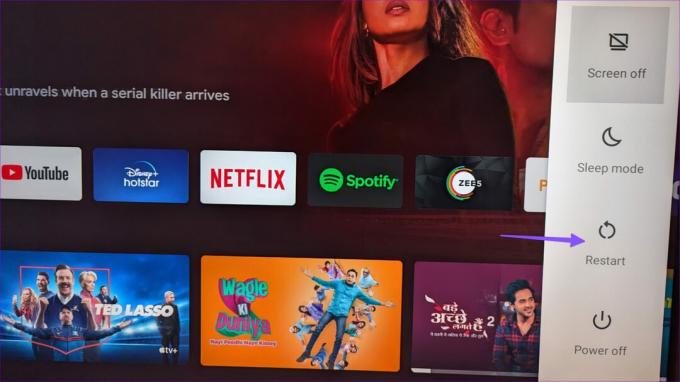
Jika Anda Remote TV Android tidak responsif, periksa panduan khusus kami untuk memperbaiki masalah.
Mulai ulang TV Android Dari Pengaturan
Anda juga dapat mem-boot ulang TV Android dari menu Pengaturan. Ikuti langkah-langkah di bawah ini.
Langkah 1: Buka beranda Android TV dan buka setelan dari pojok kanan atas.
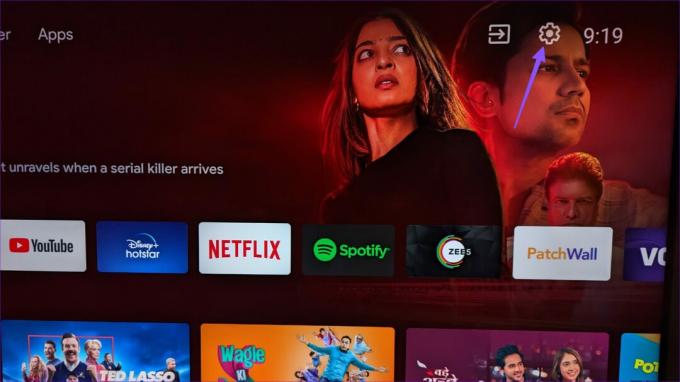
Langkah 2: Pilih Preferensi Perangkat.
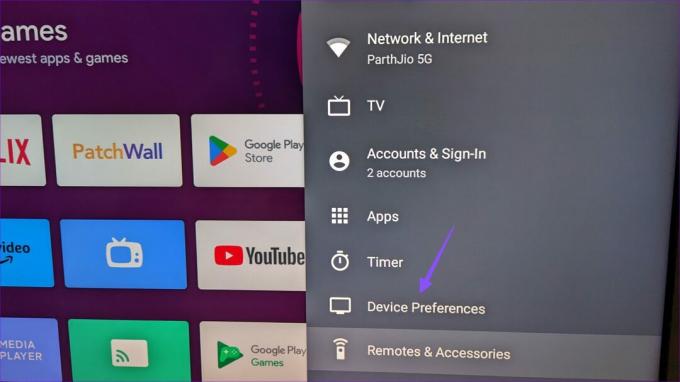
Langkah 3: Buka menu Tentang.

Langkah 4: Pilih Mulai Ulang.
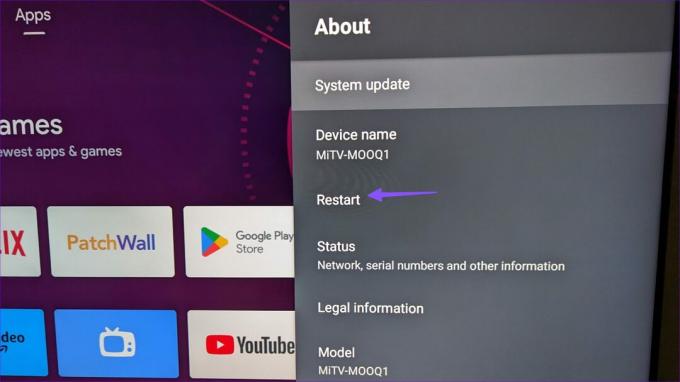
Mungkin diperlukan waktu beberapa menit untuk menyelesaikan reboot di Android TV Anda.
Mulai ulang Google TV Dari Pengaturan
Google TV menggunakan antarmuka pengguna yang sama sekali berbeda dari Android TV. Langkah-langkah untuk memulai ulang Google TV sedikit berbeda.
Langkah 1: Buka Beranda Google TV dan pilih ikon roda gigi untuk membuka Setelan.

Langkah 2: Klik roda gigi Pengaturan dari menu samping.
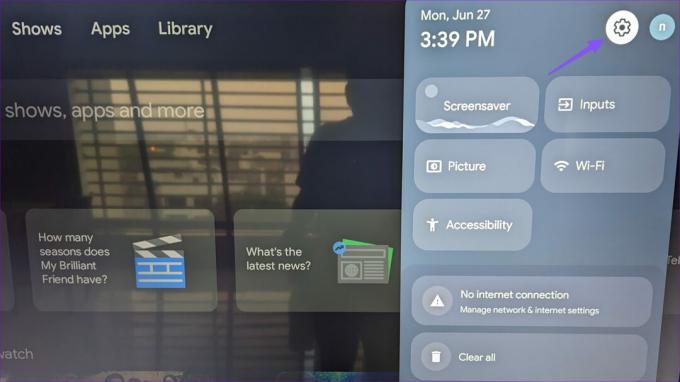
Langkah 3: Gulir ke Sistem.
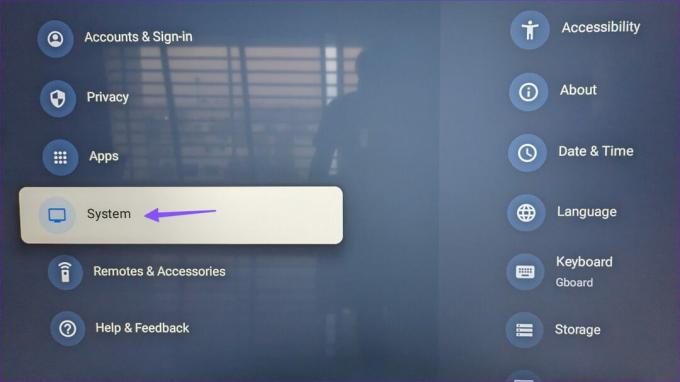
Langkah 4: Gulir ke Mulai Ulang.
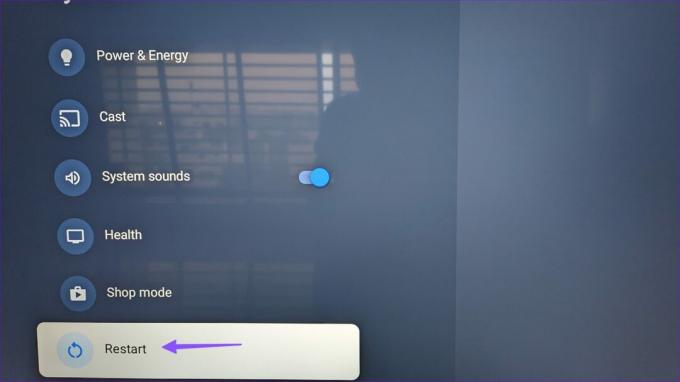
Menavigasi OS Android TV Tanpa Remote
Jika Anda memiliki remote Android TV yang rusak atau tidak berfungsi, gunakan aplikasi Google Home untuk membuka remote digital dan membuka sistem.
Langkah 1: Unduh aplikasi Google Home dari Play Store.
Unduh Google Home di Android
Langkah 2: Pastikan untuk menghubungkan ponsel Android dan TV Anda ke jaringan yang sama dan membuka aplikasi Google Home. Pilih TV Android Anda
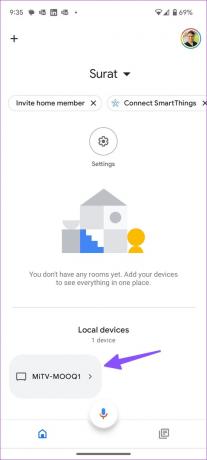
Langkah 3: Buka remote.
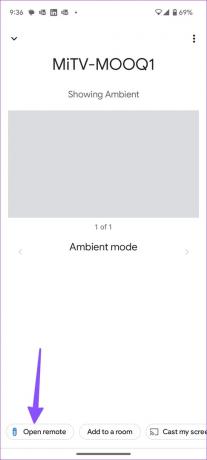
Langkah 4: Menavigasi sistem dengan pad digital. Ikuti langkah-langkah dari bagian di atas dan mulai ulang Android TV atau Google TV.
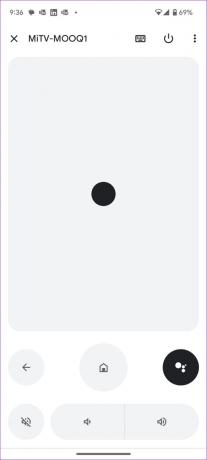
Setel ulang TV Android
Mem-boot ulang TV Android seharusnya memperbaiki masalah umum. Jika Anda masih mengalami gangguan, setel ulang Android TV menggunakan langkah-langkah di bawah ini.
Langkah 1: Buka Pengaturan TV Android.
Langkah 2: Pilih Preferensi Perangkat.
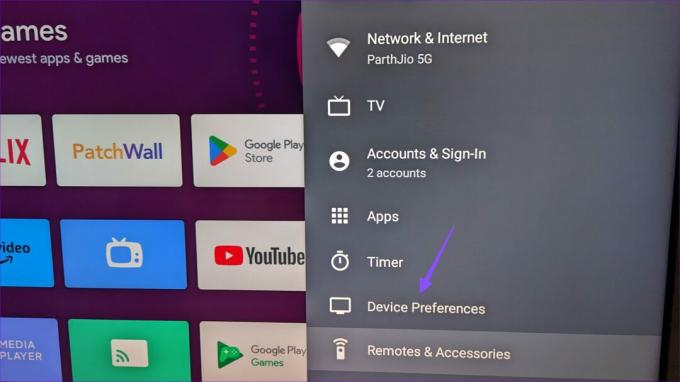
Langkah 3: Gulir ke Atur Ulang.
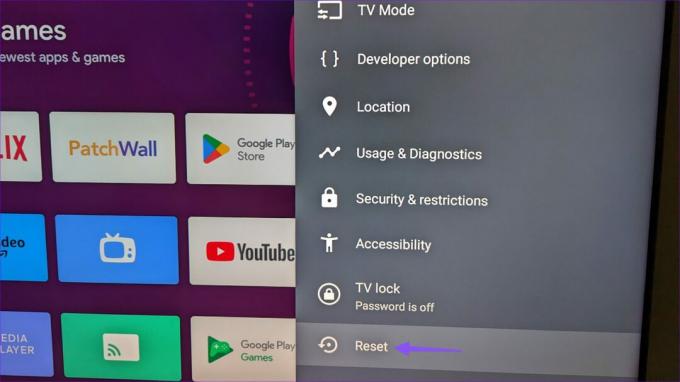
Langkah 4: Konfirmasikan keputusan Anda dari menu berikut.
Setel ulang Google TV
Berikut adalah langkah-langkah untuk mengatur ulang Google TV.
Langkah 1: Buka Pengaturan Google TV (periksa langkah-langkah di atas).
Langkah 2: Sistem terbuka.
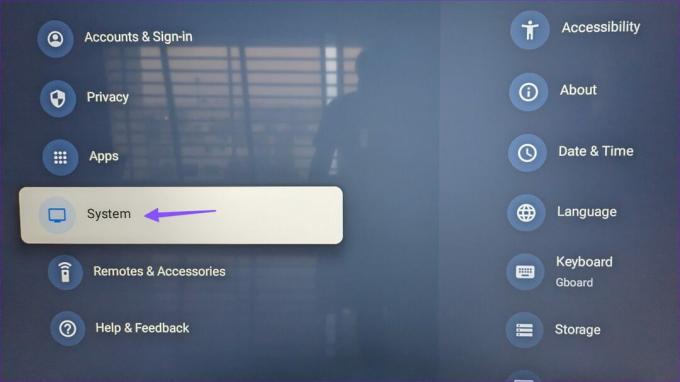
Langkah 3: Gulir ke Tentang.
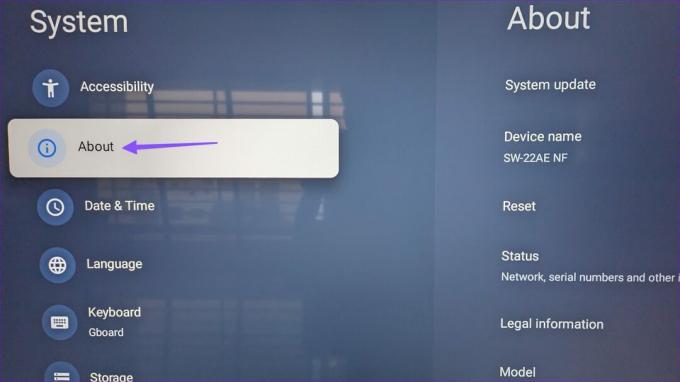
Langkah 4: Pilih Atur Ulang.
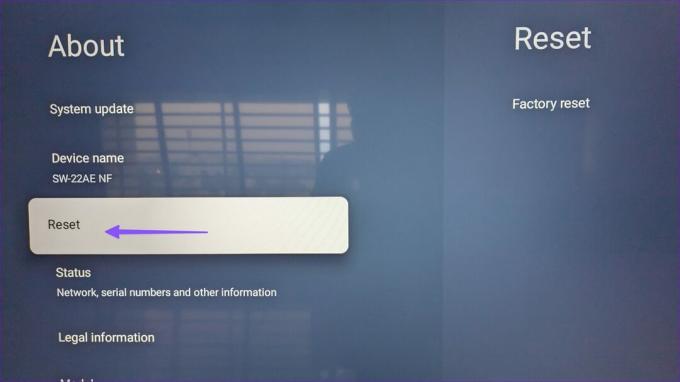
Langkah 5: Klik Reset Pabrik.
Langkah 6: Baca konsekuensi menyetel ulang Google TV dan konfirmasikan tindakan Anda.
Jalankan Android TV dengan Lancar
Gangguan TV Android dapat membuat Anda merasa masam. Reboot atau reset perangkat sederhana akan memecahkan masalah dalam waktu singkat.
Terakhir diperbarui pada 27 April 2023
Artikel di atas mungkin berisi tautan afiliasi yang membantu mendukung Teknologi Pemandu. Namun, itu tidak mempengaruhi integritas editorial kami. Konten tetap berisi dan otentik.
Ditulis oleh
Parth Syah
Parth sebelumnya bekerja di EOTO.tech meliput berita teknologi. Dia saat ini menjadi pekerja lepas di Guiding Tech menulis tentang perbandingan aplikasi, tutorial, tip dan trik perangkat lunak, dan mendalami platform iOS, Android, macOS, dan Windows.


